如何下載 Mac 版 Spotify 音樂?
概述:
你是否想過下載 Mac 版 Spotify 音樂呢?不妨試試 TuneFab Spotify 音樂轉檔器!作為最佳的 Spotify Mac 音樂下載程式,不僅能夠輕鬆批次下載各種歌曲,匯出超高音質 MP3 檔案,而且還能永久享有音訊檔,在任意設備播放器都能隨心收聽哦!
Spotify 是線上音樂串流服務平台,它擁有龐大的音樂庫和強大的推薦演算法,可以為用戶精準推薦他們喜愛的風格的歌曲,能夠為用戶挖掘新的音樂,帶來更多驚喜。Spotify 還支援跨裝置接力播放,在車載裝置聽到一半的歌曲,下車後手機裝置就能無縫接軌,繼續播放,讓你的音樂之旅不受任何干擾!
下面,我們針對 Mac 作業系統來講一下應該如何下載安裝 Spotify,更送你超專業音樂下載器,助力你在 Mac 輕鬆下載 Spotify 音樂喔,快來學習一下吧!
溫馨提示:Spotify 音樂下載僅限於個人使用,不要用作商業用途哦。
如何在 Mac 電腦上安裝 Spotify?
網頁版
如果你不想讓電腦的「負擔」過重,可以選擇使用網頁版,直接打開網頁連結即可使用。
💡小貼士:
之前 Spotify 取消過在 Mac Safari 瀏覽器使用網頁版播放器的服務,雖然後面重新啟用了這項服務,但還是建議使用第三方瀏覽器前往官網,以免 Spotify 網頁版播放不穩定或失敗。
-
在瀏覽器中打開 Spotify 網頁版。
-
新用戶需要點擊右上角的「註冊」按鈕進行註冊操作;已有帳戶的用戶直接單擊「登入」按鈕(均可使用 Facebook 或者 Google 帳戶進行關聯註冊、登入)。
-
選擇喜歡的歌曲或者播客
應用程式版本
Spotify 開發了相容不同作業系統的應用程式,你可以在官方網站上找到 Mac 版 Spotify 進行下載安裝。
-
下載 Mac 版本應用程式,Mac 電腦在 APP Store 中是搜尋不到 Spotify 的,你需要在 Spotify 網站上下載。
-
解壓安裝包,找到第一個檔案「Install Spotify.app」並單擊,允許系統進行安裝;如果用 Safari 瀏覽器下載的話,在下載列表中點擊「Install Spotify.app」,則會開始自行下載,無需解壓。
-
已有帳戶的用戶直接點選「LOG IN」即可;新用戶需要點擊框內下方的「SIGN UP」進行註冊(除了 Facebook、Google 帳號,Spotify 的 Mac 版應用程式還支援使用 Apple ID 進行關聯)
-
登入 Spotify 帳戶後,你就可以開始暢享音樂之旅啦。
在 Mac 上使用 Spotify 的常見問題
Mac M1 系統如何下載 Spotify?
基於 Apple 推出的 M1 Mac,Spotify 和其他軟體服務商一樣嘗試推出新的版本,以匹配 Apple 自家的 M1 晶片。在不斷的改進之後,Spotify 終於推出了一個 Beta 版本,依據 Apple M1 系統進行了相容性改進和優化,不再需要依賴 Apple 的 Rosetta 2 翻譯技術。雖然這只是測試版本,還在不斷收集用戶反饋的階段,但是這對使用 M1 Mac 系統的 Spotify 發燒友來說,不失為一大好消息!
如何在 Mac 上使用 Spotify 付費版?
Mac 用戶在試用 Spotify 後想要購買 Premium 付費版的話,可以透過以下三種方式:
💡小貼士:
希望以最優惠價格訂閱 Spotify Premium 的小夥伴,也可以參閱我們的往期文章《Spotify 方案全攻略》,深入瞭解學習哦。
第 1 種:直接點擊軟體頁面上方的「升級」按鈕
第 2 種:單擊「帳戶」,進入帳戶概覽,下拉在「你的方案」中點選「加入 Premium」
第 3 種:直接點擊「升級為 Premium」
透過以上三種方式進入 Premium 方案選擇頁面,確定好你想要的 Premium 方案後,填寫付費資料即可。雖然 Spotify 付費版可以實現離線收聽、無廣告干擾,但是實際上,Premium 用戶下載的音樂仍有 DRM 保護限制,只允許在 Spotify 播放,無法在其他音樂應用程式上收聽。
Mac 電腦能夠下載 Spotify MP3 離線收聽音樂?
儘管 Spotify 使用起來有諸多限制,但是它豐富的音樂庫仍吸引了多數音樂愛好者,因此人們迫切需要一款能夠在 Mac 上下載 Spotify 高音質音樂為 MP3 的軟體。
TuneFab Spotify 音樂轉檔器該軟體的 Mac 版支援各種 Mac 電腦機型,包括 Macbook、iMac、Macos,能匯出 MP3 等不同格式音訊檔,匯出音樂音質高的同時下載速度飛快,方便你在電腦、手機、MP3 隨身聽以及 Apple Watch 上離線收聽 Spotify。
更多精彩亮點等你解鎖:
• 支援批次下載 — 單曲/專輯/歌單/Podcast,海量 Spotify 音樂統統想下就下
• 提供不同格式音訊檔 — MP3、M4A(AAC/ALAC)、AIFF、WAV、FLAC,滿足你的多元需求
• 35 倍極速轉檔 — 僅需不過 10 秒,即可輕鬆將你喜愛的 Spotify 歌曲下載到 Mac
• 自訂超高音質選擇 — 最高可匯出 320kbps 無損 Spotify 音樂,升華你的聽覺體驗
• 分類儲存 Spotify 檔案 — 支援自訂按藝人/專輯等預設不同類型資料夾,分類管理檔案
TuneFab Spotify 音樂轉檔器功能強大,同時介面簡潔,也十分易於操作使用。
第 1 步:啟動 Mac 版軟體並登入你的 Spotify 帳戶,以便解鎖龐大的 Spotify 曲庫,親測該過程不會造成帳戶封鎖困擾,可放心登入哦。
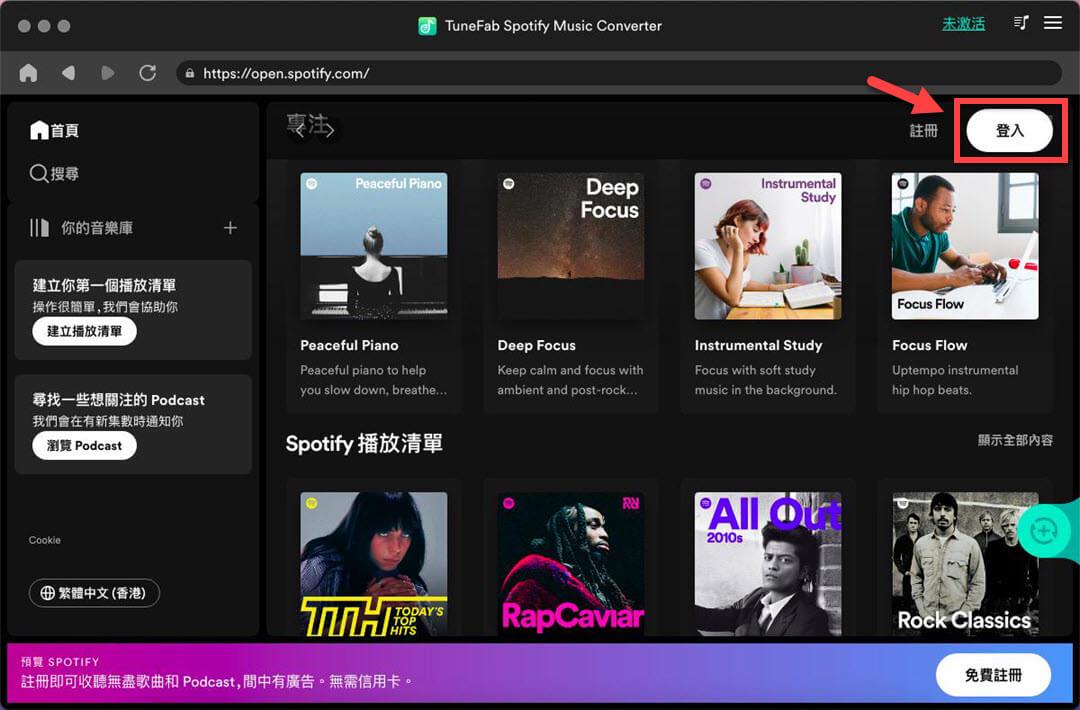
第 2 步:搜尋你想要下載的 Spotify 歌曲、歌單或是 Podcast,將其拖至介面右下方「+」圖示,程式會立即解析所有添加至轉檔列表的 Spotify 音樂。
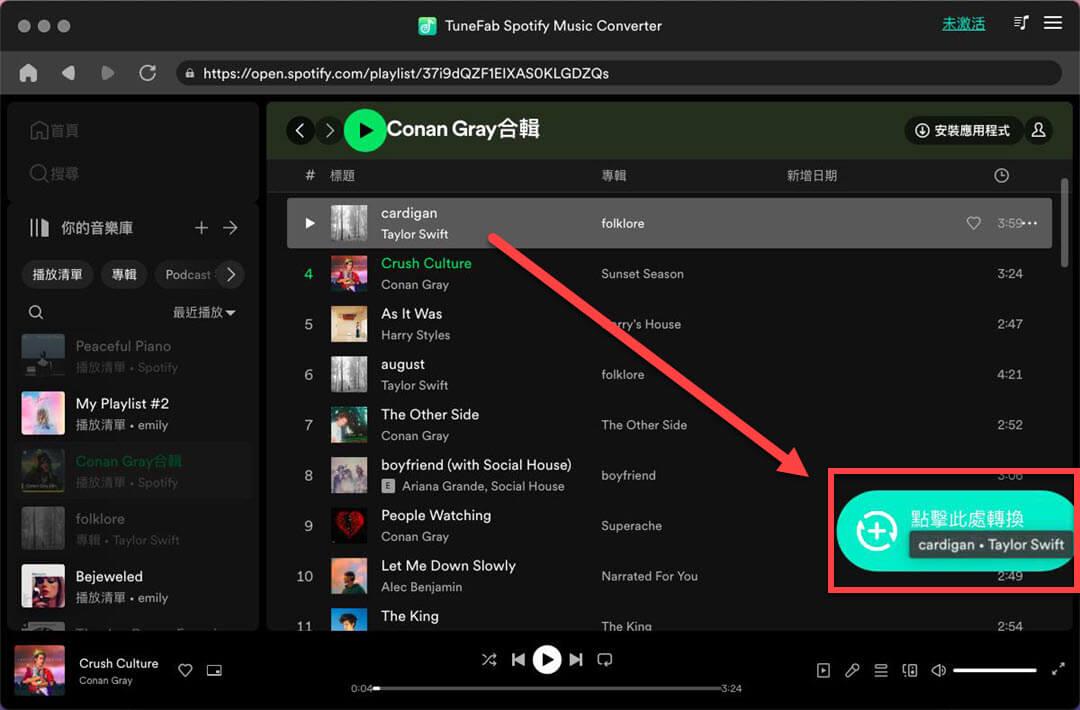
第 3 步:點選 Spotify 歌曲右側的「轉換」按鈕下載單曲,或輕按「轉換全部」,即可直接下載播放清單中的所有歌曲到 Mac。程式默認匯出 Spotify 音樂為 MP3 格式,如有其他輸出格式需要可以點擊右上方選單進行修改。
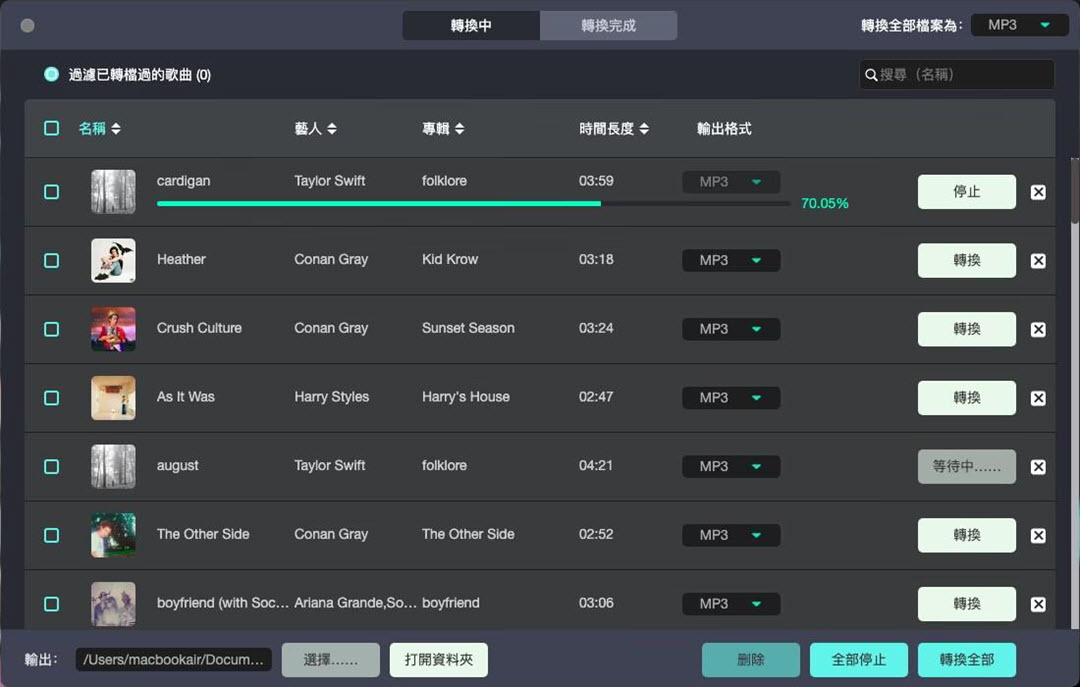
小貼士:
除自訂輸出音樂格式外,你也可以在下載 Spotify 歌曲前,點擊主介面右上方「三」-「偏好設定」,設定歌曲匯出路徑以及不同類型資料夾(建議不要將路徑設定為 C 碟,以免影響電腦運行速度),讓程式分類匯出音樂檔案,更便於你在 Mac 上管理 Spotify 音樂哦。
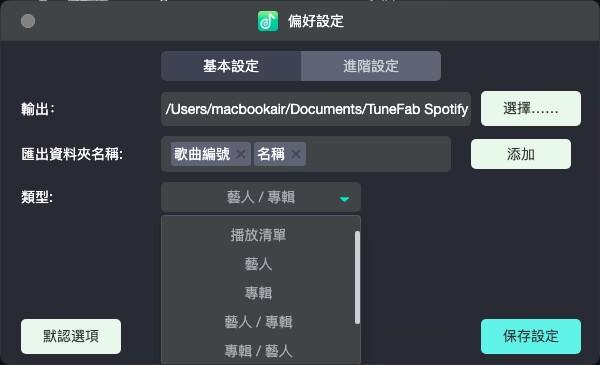
靜待不過短短幾秒,你就能將心愛的 Spotify 歌曲全部下載到 Mac 了。這時你可以直接在軟體內離線聽歌,也可以去設定的輸出資料夾中檢視轉換成功的 Spotify 歌曲,並將它們輕鬆地匯入不同的裝置進行播放。
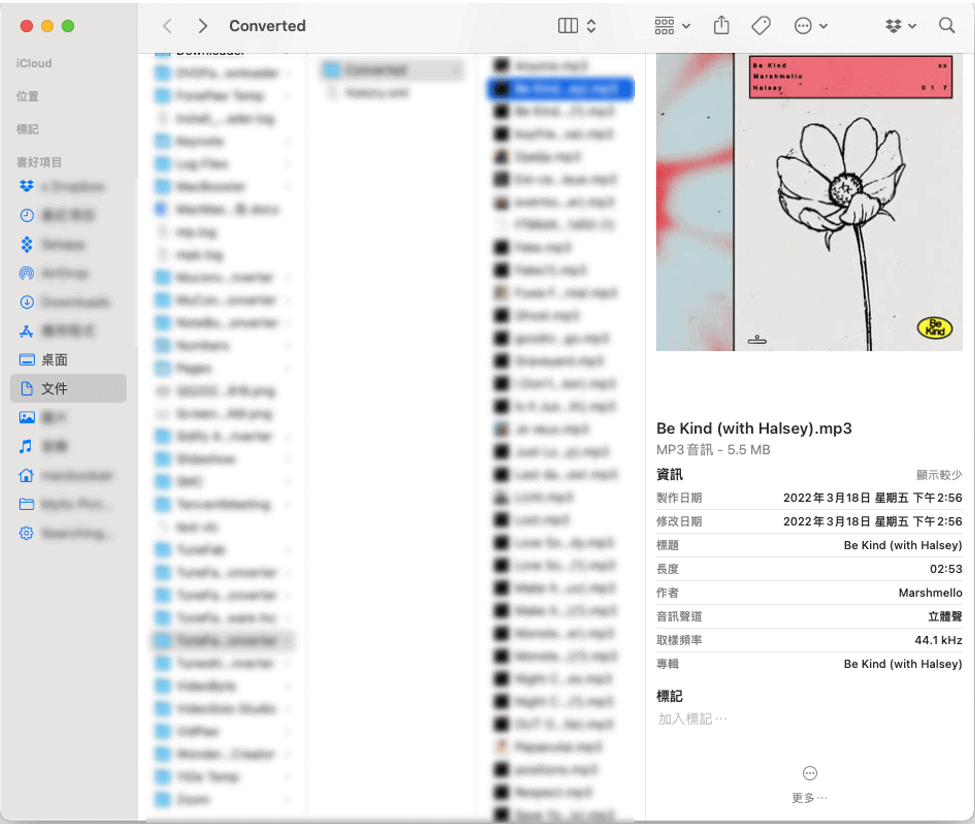
安裝 Spotify 到 Mac 雖然並不難,但如果你是免費用戶,使用起來仍然會受到彈出廣告、無法下載音樂等各種使用限制,相比之下,直接下載收聽會更方便直覺,透過 TuneFab Spotify 音樂轉檔器將心水歌曲免會員盡數下載至 Mac ,在小編看來才是開啟 Spotify 離線暢聽的更優選!
總結
音樂可以說已經日漸成為生活中不可或缺的一部分,Spotify 因其龐大的曲庫資源也深受大眾喜愛,除了在 Mac 電腦線上收聽,許多人也希望可以將 Mac 上的 Spotify 音樂分享至各種行動裝置,在坐車、旅遊時隨時也能離線收聽喜愛的音樂,放鬆身心。為了更好地體驗音樂之旅,不妨考慮一下 Spotify 音樂轉檔器。 TuneFab Spotify 音樂轉檔器憑專業、強大的技術幫 Spotify 發燒友實現了將音樂下載到電腦裝置中的願望。擁有高質量轉換技術的它,你真的不試試嗎?
發表評論
0 條評論











評論(0)